आउटलुक ग्लोबल एड्रेस लिस्ट (एड्रेस बुक) को एक्सेल में कैसे एक्सपोर्ट करें?
जैसा कि हम जानते हैं, ग्लोबल एड्रेस लिस्ट या एड्रेस बुक्स आउटलुक में वर्चुअल फोल्डर हैं। हम इन वर्चुअल फ़ोल्डरों में संपर्कों को देख और उपयोग कर सकते हैं, लेकिन उनसे संपर्कों को प्रिंट करना या निर्यात करना कठिन है। लेकिन, यह आलेख ग्लोबल एड्रेस लिस्ट या एड्रेस बुक को आउटलुक से एक्सेल में निर्यात करने का एक संक्षिप्त तरीका पेश करेगा।
- आउटलुक ग्लोबल एड्रेस लिस्ट या एड्रेस बुक को एक्सेल में निर्यात करें
- आउटलुक के लिए कुटूल के साथ आउटलुक ग्लोबल एड्रेस लिस्ट या एड्रेस बुक को एक्सेल में निर्यात करें
आउटलुक ग्लोबल एड्रेस लिस्ट या एड्रेस बुक को एक्सेल में निर्यात करें
वैश्विक पता सूची या पता पुस्तिका को आउटलुक से एक्सेल में निर्यात करने के लिए कृपया नीचे दिए गए चरणों का पालन करें।
1. क्लिक करके एक नया ईमेल बनाएं होम > नई ईमेल.
2. नई संदेश विंडो पर जाएं, और क्लिक करें सेवा मेरे संदेश शीर्षलेख में बटन. स्क्रीनशॉट देखें:

3. कृपया नाम चुनें बॉक्स में (नीचे स्क्रीनशॉट देखें):

(३) चुनें वैश्विक पता सूची से पता पुस्तिका ड्रॉप डाउन सूची;
(2) होल्ड करके सभी संपर्कों का चयन करें पाली कुंजी और पहले संपर्क और अंतिम पर क्लिक करना;
(3) क्लिक करें को --> सभी संपर्कों को ईमेल प्राप्तकर्ताओं के रूप में जोड़ने के लिए बटन।
(4) क्लिक करें OK बटन.
4. अब आप मैसेज विंडो पर वापस आ जाएं। कृपया इसमें सभी प्राप्तकर्ताओं का चयन करें सेवा मेरे फ़ाइल करें, राइट क्लिक करें और चुनें प्रतिलिपि राइट-क्लिक मेनू से. स्क्रीनशॉट देखें:

5. एक नई कार्यपुस्तिका बनाएं, रिक्त कक्ष पर राइट क्लिक करें और चयन करें केवल पाठ रखें राइट-क्लिक मेनू में।

अब ग्लोबल एड्रेस लिस्ट के सभी संपर्क एक्सेल में चयनित सेल में पेस्ट हो गए हैं।
6. सेल का चयन करते रहें और क्लिक करें जानकारी > कॉलम से टेक्स्ट.

7. टेक्स्ट को कॉलम में बदलें विज़ार्ड में - 1 में से चरण 3, कृपया जाँचें सीमांकित विकल्प और क्लिक करें अगला बटन.

8. टेक्स्ट को कॉलम में बदलें विज़ार्ड में - 2 में से चरण 3, कृपया केवल जाँचें सेमीकोलन विकल्प, और क्लिक करें अंत बटन.

और अब ग्लोबल एड्रेस लिस्ट के सभी संपर्क एक्सेल में एक पंक्ति में चिपका दिए गए हैं।
9. संपर्कों के साथ सेल का चयन करें और कॉपी करें, रिक्त सेल पर राइट क्लिक करें और चुनें ट्रांसपोज़ (टी) राइट क्लिक मेनू से.

और अब वैश्विक पता सूची के सभी संपर्क एक कॉलम में चिपका दिए गए हैं (ऊपर स्क्रीनशॉट देखें)। और आप आवश्यकतानुसार संपर्कों की पंक्ति को हटा सकते हैं।
10। क्लिक करें पट्टिका > सहेजें, और फिर इस रूप में सहेजें संवाद बॉक्स में, कृपया: (1) वह गंतव्य फ़ोल्डर निर्दिष्ट करें जिसमें आप कार्यपुस्तिका सहेजेंगे; (2) फ़ाइल नाम बॉक्स में नई कार्यपुस्तिका को नाम दें; (3) दबाएं सहेजें बटन.

अब तक हमने ग्लोबल एड्रेस लिस्ट के संपर्कों को आउटलुक से एक्सेल में पहले ही निर्यात कर दिया है।
आउटलुक के लिए कुटूल के साथ आउटलुक ग्लोबल एड्रेस लिस्ट या एड्रेस बुक को एक्सेल में निर्यात करें
यह विधि आपको सबसे पहले वैश्विक पता सूची को एक नए संपर्क फ़ोल्डर में व्यक्तिगत संपर्कों के रूप में सहेजने और फिर इन संपर्कों को एक्सेल में निर्यात करने के लिए मार्गदर्शन करेगी।
आउटलुक के लिए कुटूल: 100 से अधिक उपयोगी टूल के साथ अल्टीमेट आउटलुक टूलकिट। इसे 60 दिनों तक निःशुल्क आज़माएँ, कोई सीमा नहीं, कोई चिंता नहीं! अधिक पढ़ें... अभी नि:शुल्क परीक्षण शुरू करें!
1. लोग (या संपर्क) दृश्य पर जाएं, एक नया संपर्क फ़ोल्डर बनाएं और फिर नए संपर्क फ़ोल्डर में क्लिक करें होम > नया संपर्क फ़ोल्डर.
2. संपर्क समूह विंडो में, नए संपर्क फ़ोल्डर के लिए एक नाम टाइप करें नाम बॉक्स पर क्लिक करें, और उसके बाद क्लिक करें संपर्क समूह > सदस्य जोड़ें > पता पुस्तिका से. स्क्रीनशॉट देखें:

3. अब सदस्यों का चयन करें संवाद बॉक्स में, कृपया: (1) पता पुस्तिका ड्रॉप डाउन सूची से वैश्विक पता सूची का चयन करें; (2) होल्डिंग को पाली, पहले संपर्क और अंतिम संपर्क पर क्लिक करके सभी संपर्कों का चयन करें; (3) दबाएं सदस्य बटन; (4) दबाएं OK बटन.

4. अब आप कॉन्टैक्ट ग्रुप विंडो पर वापस लौटें। कृपया क्लिक करें सहेजे बंद करें बटन.
5. अब नए कॉन्टैक्ट ग्रुप को चुनें और क्लिक करें कुटूल > संपर्क समूह.

6. ब्रेक डायलॉग में, क्लिक करें सब सभी सदस्यों का चयन करने के लिए बटन पर क्लिक करें Ok बटन, और अंत में क्लिक करें हाँ आउटलुक संवाद के लिए नए कुटूल में बटन। स्क्रीनशॉट देखें:
7. क्लिक करके संपर्क फ़ोल्डर दृश्य बदलें देखें > दृश्य बदलो > फ़ोन.
8. संपर्क फ़ोल्डर में सभी संपर्कों को चुनें और कॉपी करें, एक नई कार्यपुस्तिका में पेस्ट करें और अंत में नई कार्यपुस्तिका को सहेजें।
टिप्पणियाँ:
(1) आप संपर्क फ़ोल्डर में किसी भी संपर्क का चयन करके और दबाकर सभी संपर्कों का चयन कर सकते हैं कंट्रोल + A एक ही समय में चाबियाँ;
(2) प्रेस कंट्रोल + C चयनित संपर्कों को कॉपी करने के लिए कुंजियाँ एक साथ दबाएँ कंट्रोल + V चाबियाँ एक साथ चिपकाने के लिए।
आउटलुक के लिए कुटूल: 100 से अधिक आवश्यक टूल के साथ सुपरचार्ज आउटलुक। इसे 60 दिनों तक मुफ़्त में टेस्ट ड्राइव करें, कोई शर्त नहीं! अधिक पढ़ें... अब डाउनलोड करें!
डेमो: आउटलुक ग्लोबल एड्रेस लिस्ट या एड्रेस बुक को एक्सेल में निर्यात करें
टिप: इस वीडियो में, कुटूल टैब द्वारा जोड़ा गया है आउटलुक के लिए कुटूल. यदि आपको इसकी आवश्यकता है, तो कृपया क्लिक करें यहाँ उत्पन्न करें बिना किसी सीमा के 60-दिन का निःशुल्क परीक्षण प्राप्त करने के लिए!
आउटलुक में बड़ी संख्या में टेक्स्ट/पीडीएफ/एचटीएमएल/सीएसवी फाइलों में एकाधिक ईमेल को सहेजने/निर्यात करने के लिए एक क्लिक
आम तौर पर हम आउटलुक में सेव एज़ फीचर के साथ एक ईमेल संदेश को टेक्स्ट फ़ाइल के रूप में निर्यात/सहेज सकते हैं। लेकिन, एकाधिक ईमेल को अलग-अलग टेक्स्ट फ़ाइलों में बैच सेव/निर्यात करने के लिए, आपको प्रत्येक संदेश को एक-एक करके मैन्युअल रूप से संभालना होगा। बहुत समय लगेगा! थकाऊ! अब, आउटलुक के लिए कुटूल फ़ाइल के रूप में सहेजें यह सुविधा आपको केवल एक क्लिक से कई ईमेल संदेशों को अलग-अलग टेक्स्ट फ़ाइलों, पीडीएफ फाइलों, HTML फ़ाइलों आदि में तुरंत सहेजने में मदद कर सकती है!
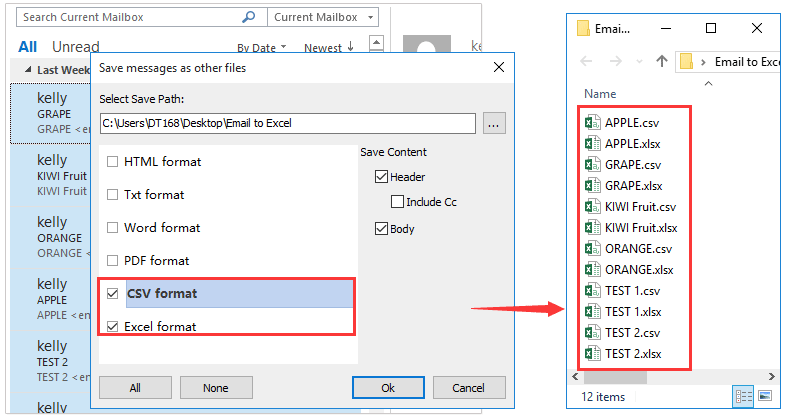
संबंधित आलेख
सर्वोत्तम कार्यालय उत्पादकता उपकरण
आउटलुक के लिए कुटूल - आपके आउटलुक को सुपरचार्ज करने के लिए 100 से अधिक शक्तिशाली सुविधाएँ
🤖 एआई मेल सहायक: एआई जादू के साथ त्वरित प्रो ईमेल - प्रतिभाशाली उत्तरों के लिए एक-क्लिक, सही टोन, बहुभाषी महारत। ईमेलिंग को सहजता से रूपांतरित करें! ...
📧 ईमेल स्वचालन: कार्यालय से बाहर (POP और IMAP के लिए उपलब्ध) / ईमेल भेजने का शेड्यूल करें / ईमेल भेजते समय नियमों के अनुसार ऑटो सीसी/बीसीसी / स्वतः अग्रेषित (उन्नत नियम) / स्वतः ग्रीटिंग जोड़ें / बहु-प्राप्तकर्ता ईमेल को स्वचालित रूप से अलग-अलग संदेशों में विभाजित करें ...
📨 ईमेल प्रबंधन: आसानी से ईमेल याद रखें / विषयों और अन्य लोगों द्वारा घोटाले वाले ईमेल को ब्लॉक करें / डुप्लिकेट ईमेल हटाएँ / उन्नत खोज / फ़ोल्डरों को समेकित करें ...
📁 अनुलग्नक प्रो: बैच सहेजें / बैच अलग करना / बैच संपीड़न / ऑटो सहेजें / ऑटो डिटैच / ऑटो कंप्रेस ...
🌟 इंटरफ़ेस जादू: 😊अधिक सुंदर और शानदार इमोजी / टैब्ड व्यू के साथ अपनी आउटलुक उत्पादकता बढ़ाएँ / आउटलुक को बंद करने के बजाय छोटा करें ...
???? एक-क्लिक चमत्कार: आने वाले अनुलग्नकों के साथ सभी को उत्तर दें / फ़िशिंग-रोधी ईमेल / 🕘प्रेषक का समय क्षेत्र दिखाएं ...
👩🏼🤝👩🏻 संपर्क एवं कैलेंडर: बैच चयनित ईमेल से संपर्क जोड़ें / किसी संपर्क समूह को अलग-अलग समूहों में विभाजित करें / जन्मदिन अनुस्मारक हटाएँ ...
के ऊपर 100 सुविधाएँ आपके अन्वेषण की प्रतीक्षा करें! अधिक जानने के लिए यहां क्लिक करें।

